在現代社會中筆記本電腦已經成為我們生活中必不可少的工具之一,但有時候我們會遇到一些問題,比如筆記本電腦的桌麵顯示消失了,或者桌麵圖標突然消失了,當我們遇到這些情況時,應該如何解決呢?在本文中我們將探討一些可能的解決方法,幫助大家重新恢複筆記本電腦的桌麵顯示和圖標,讓我們能夠繼續高效地使用這個重要的工具。
具體步驟:
1.電腦桌麵突然什麼都沒有了,有時候可能任務欄有。桌麵圖標不見了,有時侯可能連任務欄也不見了。說明資源管理器出問題了,需要重新啟動一下。

2.如果任務欄還有的情況下,可以右鍵點擊任務欄啟動“任務管理器”。如果任務欄也沒了的話,就按下Ctrl+Alt+Del鍵後再點啟動“任務管理器”。
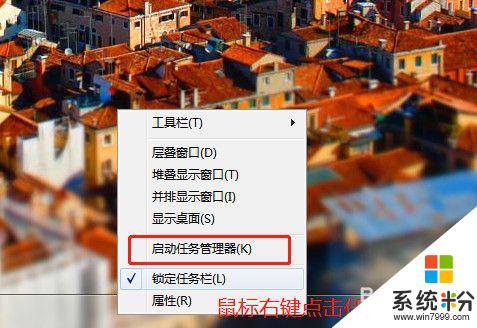
3.點擊 進程,找找看進程裏麵有沒有“explorer.exe”,如果有的話,結束進程。
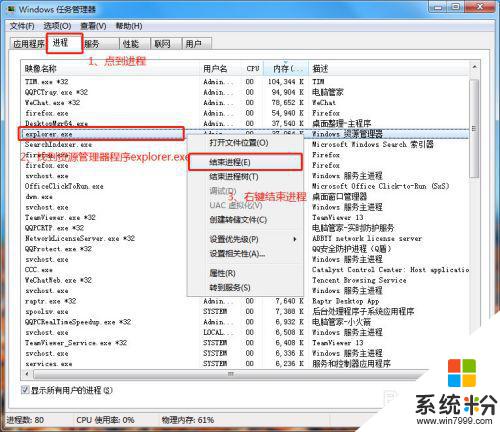
4.然後點擊文件-新建任務-在彈出的“創建新任務”框內輸入“explorer”如圖,點擊“確定”按鍵。之後你會發現桌麵又乖乖回來了!
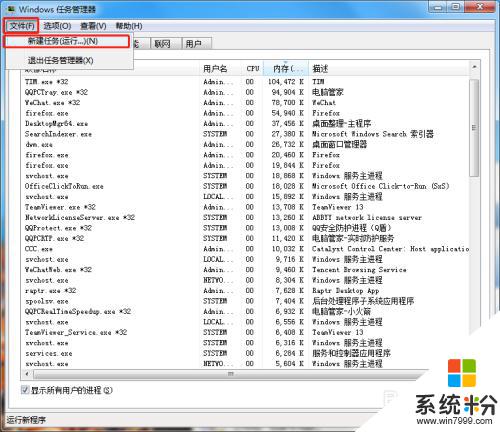
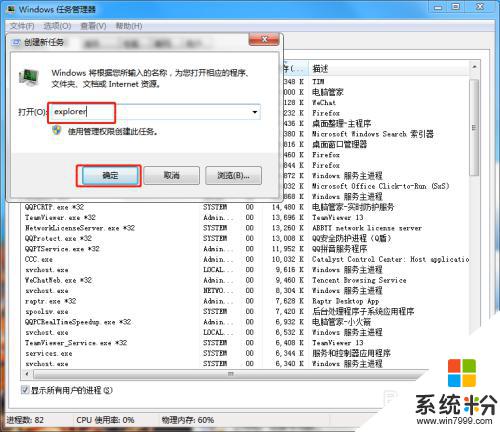
以上就是關於筆記本電腦沒有桌麵顯示的解決方法,如果遇到相同情況的用戶可以按照這些方法來解決。
電腦軟件相關教程